Zelfstudie: Microsoft Defender configureren voor een oplossing op basis van een IoT-agent
In deze zelfstudie leert u hoe u de oplossing Microsoft Defender voor IoT-agent configureert.
In deze zelfstudie leert u het volgende:
- Gegevensverzameling inschakelen
- Een Log Analytics-werkruimte maken
- Verwerking van geolocatie en IP-adressen inschakelen
Vereisten
Een Azure-account met een actief abonnement. Gratis een account maken
Een IoT-hub.
U moet Microsoft Defender voor IoT op uw Azure IoT Hub hebben ingeschakeld.
U moet een resourcegroep hebben toegevoegd aan uw IoT-oplossing
U moet een moduledubbel met de Defender for IoT-microagent hebben gemaakt.
Gegevensverzameling inschakelen
Gegevensverzameling inschakelen:
Meld u aan bij de Azure-portal.
Navigeer naar IoT Hub>>
Your hubDefender for IoT>Settings>Data Collection.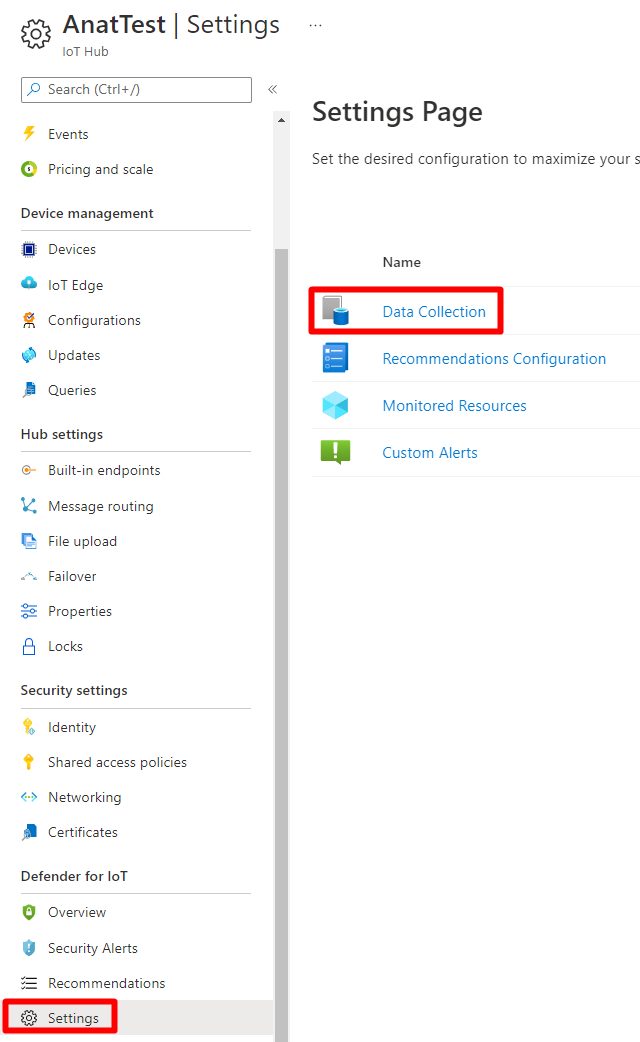
Zorg ervoor dat onder Microsoft Defender voor IoTMicrosoft Defender inschakelen voor IoT is ingeschakeld.
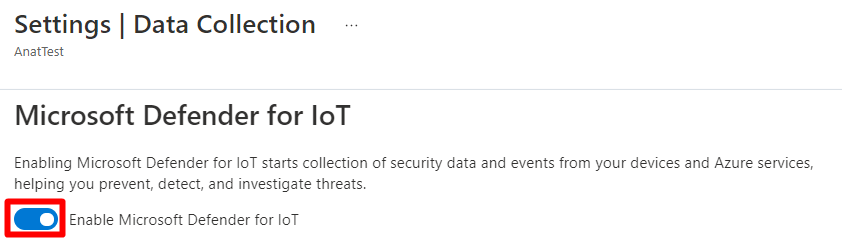
Selecteer Opslaan.
Een Log Analytics-werkruimte maken
Met Defender for IoT kunt u beveiligingswaarschuwingen, aanbevelingen en onbewerkte beveiligingsgegevens opslaan in uw Log Analytics-werkruimte. Log Analytics-opname in IoT Hub is standaard uitgeschakeld in de Defender for IoT-oplossing. Het is mogelijk om Defender for IoT te koppelen aan een Log Analytics-werkruimte en de beveiligingsgegevens daar ook op te slaan.
Er zijn standaard twee typen gegevens opgeslagen in uw Log Analytics-werkruimte door Defender for IoT:
Beveiligingswaarschuwingen.
Aanbevelingen.
U kunt ervoor kiezen om opslag van een extra informatietype toe te voegen als raw events.
Notitie
Opslaan raw events in Log Analytics brengt extra opslagkosten met zich mee.
Log Analytics inschakelen voor gebruik met micro-agent:
Meld u aan bij de Azure-portal.
Navigeer naar IoT Hub>>
Your hubDefender for IoT>Settings>Data Collection.Zet onder werkruimteconfiguratie de wisselknop Log Analytics op Aan.
Selecteer een abonnement in de vervolgkeuzelijst.
Selecteer een werkruimte in de vervolgkeuzelijst. Als u nog geen bestaande Log Analytics-werkruimte hebt, kunt u Nieuwe werkruimte maken selecteren om een nieuwe werkruimte te maken.
Controleer of de optie Toegang tot onbewerkte beveiligingsgegevens is geselecteerd.
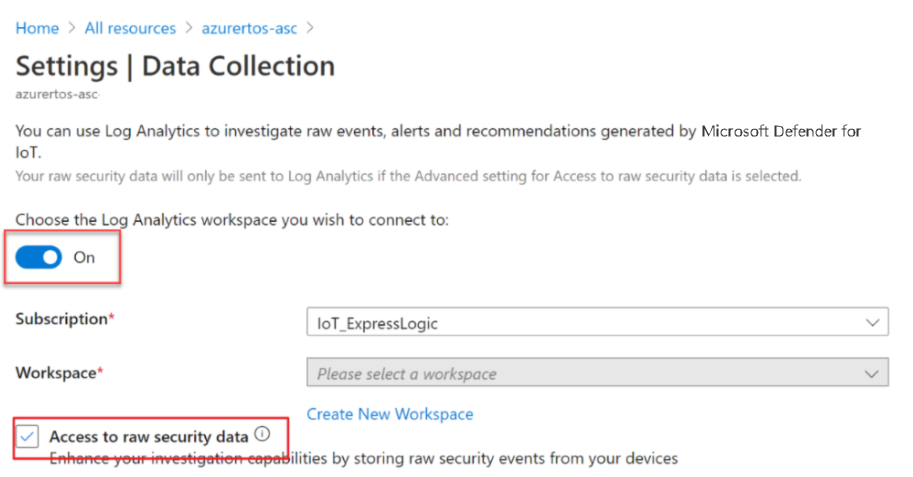
Selecteer Opslaan.
Elke maand is de eerste 5 gigabyte aan gegevens die per klant worden opgenomen in de Azure Log Analytics-service gratis. Elke gigabyte aan gegevens die worden opgenomen in uw Azure Log Analytics-werkruimte, wordt de eerste 31 dagen gratis bewaard. Zie Prijzen voor Log Analytics voor meer informatie over prijzen.
Verwerking van geolocatie en IP-adressen inschakelen
Om uw IoT-oplossing te beveiligen, worden de IP-adressen van de binnenkomende en uitgaande verbindingen voor uw IoT-apparaten, IoT Edge en IoT Hub(s) standaard verzameld en opgeslagen. Deze informatie is essentieel en wordt gebruikt om abnormale connectiviteit van verdachte IP-adresbronnen te detecteren. Bijvoorbeeld wanneer er pogingen worden gedaan om verbindingen tot stand te brengen vanaf een IP-adresbron van een bekend botnet of van een IP-adresbron buiten uw geolocatie. De Defender for IoT-service biedt de flexibiliteit om het verzamelen van de IP-adresgegevens op elk gewenst moment in en uit te schakelen.
Het verzamelen van IP-adresgegevens inschakelen:
Meld u aan bij de Azure-portal.
Navigeer naar IoT Hub>>
Your hubDefender for IoT>Settings>Data Collection.Zorg ervoor dat het selectievakje IP-gegevensverzameling is ingeschakeld.
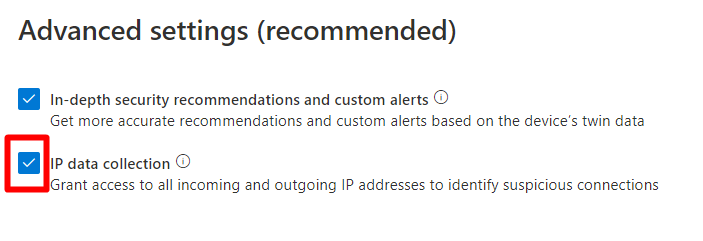
Selecteer Opslaan.
Resources opschonen
Er zijn geen resources om op te schonen.